Introducción
Moonlight transforma la experiencia de juego al permitir una transmisión sin interrupciones desde tu PC a múltiples dispositivos. Este potente cliente de código abierto te ayuda a disfrutar de tus juegos favoritos lejos de la configuración tradicional. Esta guía te guiará a través de la configuración de Moonlight en tu PC para asegurar una experiencia de juego óptima.

Comprendiendo Moonlight
Es importante entender la funcionalidad de Moonlight antes de sumergirse en el proceso de configuración. Moonlight permite la transmisión de juegos en alta resolución desde tu PC de juegos a dispositivos como televisores o tabletas, originalmente diseñado para soportar la tecnología GameStream de NVIDIA. Su naturaleza adaptable lo convierte en una opción popular para aquellos que desean extender su horizonte de juego.
Requisitos del sistema
Asegurar que tu sistema cumpla con requisitos específicos es crucial para una configuración exitosa de Moonlight. Aunque Moonlight es ligero, la transmisión de juegos puede ser intensiva, lo que requiere:
– Sistema Operativo: Compatible con Windows, macOS y Linux.
– Gráficos: GPU NVIDIA si se utiliza GameStream.
– Red: Una conexión estable, preferiblemente de 100 Mbps o superior.
– Adicional: Controladores más recientes para un funcionamiento sin interrupciones.
Cumplir con estas condiciones allana el camino para una instalación y transmisión fluidas.
Preparando tu PC y red
La preparación es clave para mejorar la calidad de transmisión con Moonlight. Antes de la instalación, asegura que la configuración de tu PC y red estén optimizadas.
Actualizando tu PC y controladores
Mantener tu sistema actualizado es esencial para la seguridad y el rendimiento:
1. Actualización de Windows: Navega a Configuración > Actualización y Seguridad y busca actualizaciones.
2. Controladores gráficos: Descarga los controladores más recientes del sitio web del fabricante de la GPU.
Optimizando tu red para transmisión
Una red bien optimizada reduce el retraso de transmisión. Aquí está cómo:
– Conexión por cable: Prefiere Ethernet sobre Wi-Fi para minimizar la latencia.
– Colocación del enrutador: Posiciona tu enrutador para una fuerza de señal óptima.
– Gestión del ancho de banda: Reduce las actividades pesadas en ancho de banda durante la transmisión.
Instalando Moonlight en PC
Con tu sistema listo, procede a instalar Moonlight.
Descargando el software necesario
1. Visita el sitio web oficial de Moonlight.
2. Elige la versión adecuada para tu sistema operativo.
3. Descarga y guarda el instalador.
Guía de instalación
1. Ejecuta el instalador haciendo doble clic en el archivo.
2. Sigue las indicaciones para aceptar los términos y seleccionar una ruta de instalación.
3. Completa la instalación y lanza Moonlight para la configuración.
Configurando tu dispositivo host
Después de la instalación, configurar el dispositivo host es necesario para una transmisión eficiente.
Configuraciones del dispositivo host
1. Habilita GameStream mediante el Panel de Control de NVIDIA en la configuración de Shield.
2. Ajusta la configuración del firewall para permitir las conexiones de Moonlight.
Emparejando el host y el cliente
1. Lanza Moonlight en el dispositivo cliente.
2. Usa Moonlight para buscar la PC host.
3. Ingresa el código mostrado en la PC en el dispositivo cliente para completar el emparejamiento.
Optimizando la experiencia de transmisión de Moonlight
Maximiza tu calidad de transmisión a través de las configuraciones y personalizaciones de Moonlight.
Ajustando las configuraciones de calidad de video
– Elige una resolución: 1080p es una elección equilibrada para la mayoría de las conexiones.
– Establece FPS: Combina la tasa de refresco de tu pantalla, idealmente a 60 FPS.
Personalizando la disposición del controlador
– Configura controladores a través de la configuración de Moonlight.
– Asegúrate de que el teclado y el ratón sean receptivos revisando la configuración.
Consejos de configuración de audio
– Sincronización de audio: Asegura que el audio esté alineado con el video monitoreando la configuración de sincronización.
– Sonido envolvente: Habilítalo si está disponible para una experiencia completamente inmersiva.

Solucionando problemas comunes
Abordar posibles problemas asegura un juego sin interrupciones.
Solucionando problemas de conexión
1. Revisa nuevamente los permisos del firewall para Moonlight.
2. Prueba y ajusta la velocidad y estabilidad de la red si es necesario.
Mejorando el rendimiento del juego
1. Reduce la configuración gráfica del juego para disminuir la carga.
2. Cierra aplicaciones en segundo plano para liberar recursos del sistema.
Abordando problemas de sincronización de audio/video
1. Revisa y ajusta las configuraciones de sincronización en Moonlight.
2. Actualiza los controladores de códec si es necesario.
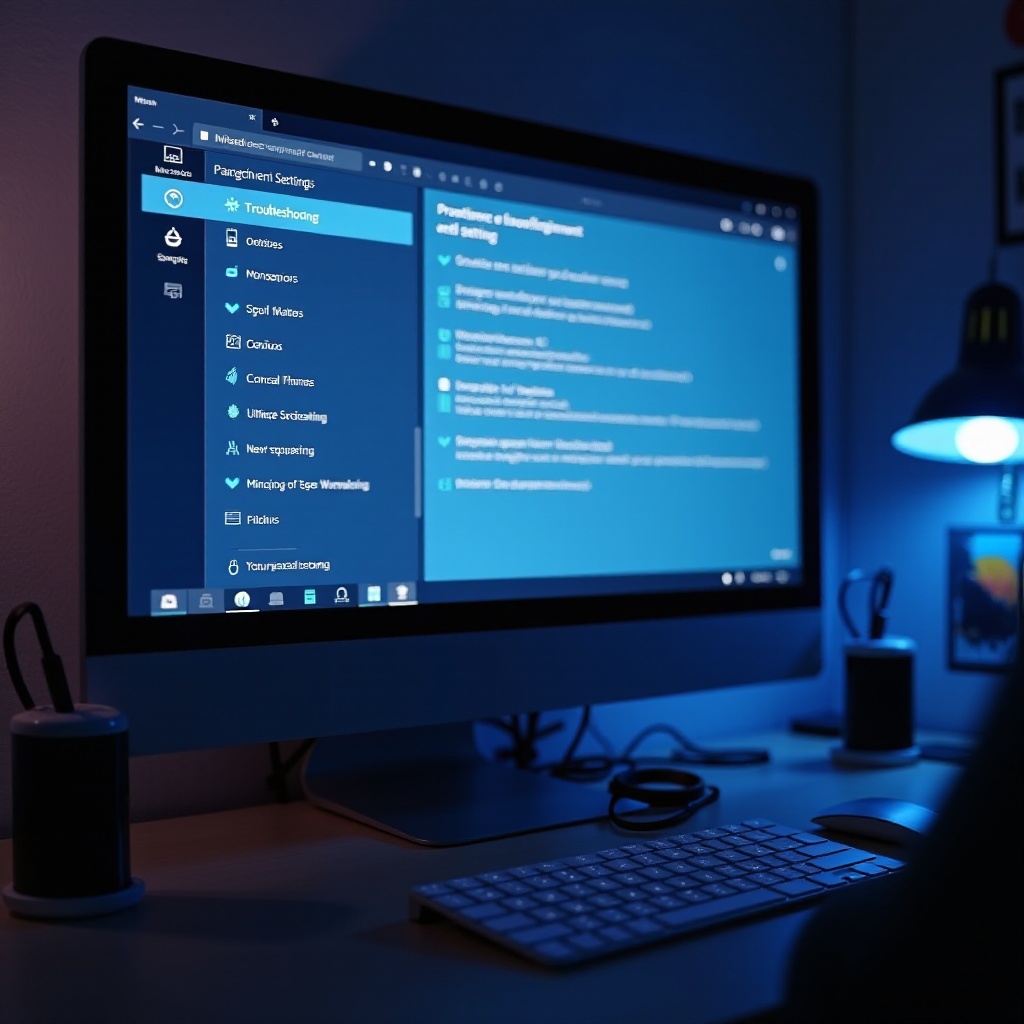
Conclusión
Moonlight ofrece una excelente oportunidad para los jugadores que desean flexibilidad en cómo y dónde juegan. Seguir los pasos descritos facilitará una configuración sin problemas, transformando y mejorando tu experiencia de juego. Sumérgete en el mundo de Moonlight y eleva tus sesiones de juego hoy mismo.
Preguntas Frecuentes
¿Por qué mi transmisión de Moonlight tiene retrasos?
El retraso a menudo se debe a problemas de red. Mejora la estabilidad utilizando una conexión por cable y gestionando los dispositivos conectados.
¿Puedo usar Moonlight en un Mac?
Sí, Moonlight es compatible con macOS. Asegúrate de que tu Mac cumpla con los requisitos del sistema y sigue pasos de instalación similares.
¿Cómo actualizo Moonlight a la última versión?
Visita el sitio web oficial para descargar la última versión. Las actualizaciones generalmente conservan la configuración, pero verifícala después de la actualización.
